免责声明: 本文基于个人经验分享,内容可能因时间、地区或个人情况而异。操作前请结合实际情况判断,必要时查询最新官方信息。如有疑问或建议,欢迎留言交流。
文章目录

✍️ 写在前面
2024-4-8 更新:使用前请认真阅读注意事项:
- 需要升级到付费账号才能使用这个权益 · GCP免费层级中包含Compute Engine,限俄勒冈、爱荷华、南卡罗来纳,配置是1C1G及30G磁盘
- 谷歌云在去年9月宣布提供“每月200GB免费标准层互联网数据传输”,注意是仅限制标准层,不是高级网络 · GCP的每月免费运行时间只够你在一个区域开1个机器并用满1个月
- 输出到CloudFlare、Fastly、Edgio等对等互联合作的服务商的流量算CDN互连的出站流量,不适用免费额度
- 如果你用GCP搭建代理服务器,你需要知道服务器代替你下载的内容都会一并通过上行回传给你,会产生同样多的上行流量
- 如果使用得当GCP账单中会以负数代表的优惠金额平掉费用
- GCP可能会有暂时免费,但是未来收费的项。
- 如上总结可能不完整,你必须时刻关注账单。
竟然才发现,原来最良心的竟然是 谷歌云(GCP),2023年9月21日 谷歌云 宣布每月 200 GB 免费标准层互联网数据传输,这200G流量配合 永久免费 的实例,白嫖真香 😄 。
hi 大家好,我是兔哥 🐰,今天和大家分享 谷歌云 300赠金过期后,升级账号白嫖每月200GB流量云服务器。
谷歌云 (Google Cloud)身为云服务器行业翘楚,从诞生以来一直以免费赠金的试用活动活跃在中文互联网上,关于谷歌云(GCP)的注册申请话题经久不衰 🗣️ 。但在2020年谷歌云(GCP)作出了改变:免费服务时长由1年改为了3个月 😢 ,而且最近之前企业邮箱多赠送的100美金也不再继续赠送。
相对于目前 aws 和 azure 的一年服务来说,虽然 谷歌云(GCP)免费时长只给3个月,但是谷歌云(GCP)凭借其优质的网络质量 👍 还是吸引了不少人争相去注册体验。尤其是谷歌云(GCP)香港、台湾这两个地区的网络和大陆直连,上网体验超级优秀。
那么我们回归话题-谷歌云(GCP)300赠金过期后不要丢!升级账号白嫖每月200GB流量服务器。
大家都知道 谷歌云(GCP)90天试用期过后,如果不升级账号,是不会产生费用的,就算你还有未关闭的实例,也不用担心到期会被收取费用。谷歌云(GCP)会自动暂停这些项目,保留一段时间,过了保留期会删除这些资源。这一点,大厂风范值得点赞👍。我们来看一下谷歌云(GCP)的免费计划:
Google Cloud 免费计划
Google Cloud 免费计划详情可参考官方文档:Google Cloud 免费计划
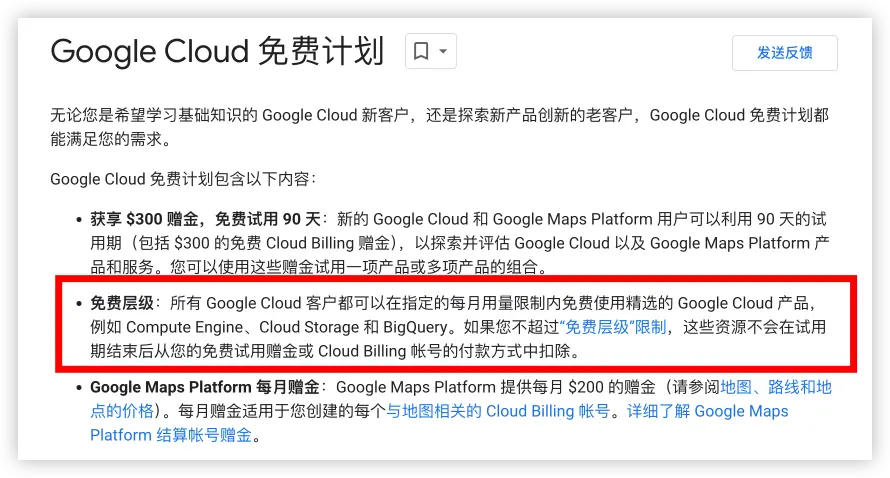
谷歌云(GCP)的这个免费层级中就包含了这个永久免费的服务器,只不过每月限制1GB网络流量,流量还不包括澳大利亚和中国,使得很多朋友对此并不感冒。(一个月1G流量够干嘛?🤫)
谷歌云永久免费服务器限制要求:
- 地区限制:在美国的以下区域俄勒冈、爱荷华、南卡罗来纳;
- 磁盘限制:30 GB 标准永久性磁盘
- 流量限制:每月 1 GB 网络出站流量(不包括中国和澳大利亚)
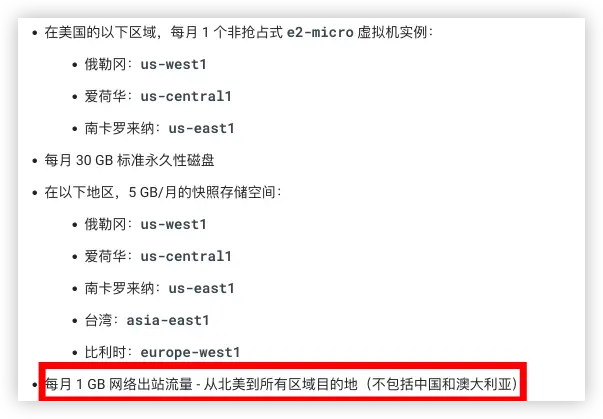
我体验过这个免费的服务器,在免费限制内使用,确实不会被收取费用。但肯定不敢用来长期使用,就说这个1GB的流量,可能你不使用就没了。等流量超额后,等着卖别野🏠吧。
不过,好消息是谷歌云在2023 年 9 月 21 日官方博客宣布:“每月 200 GB 免费标准层互联网数据传输”。详情可查阅原文:宣布每月 200 GB 免费标准层互联网数据传输
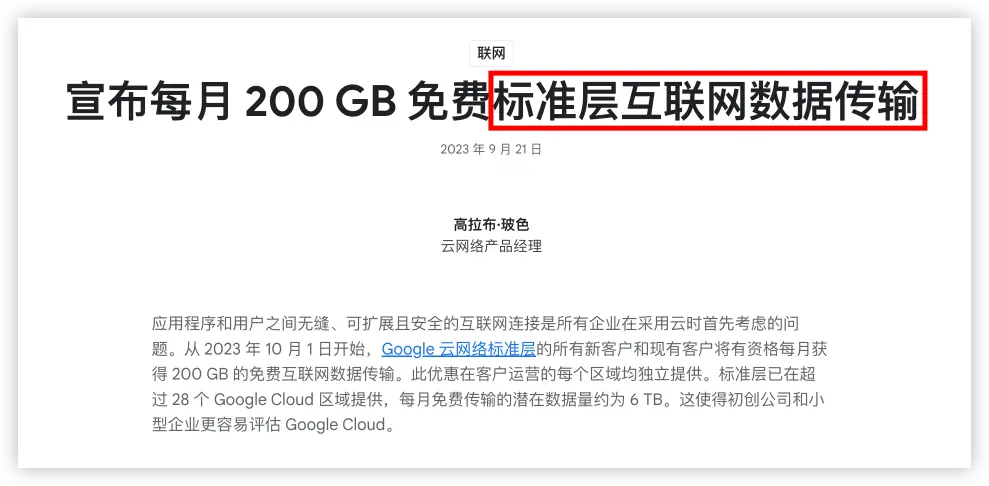
下图是官网文档的标准层级数据流量的费用:点击查看信息来源
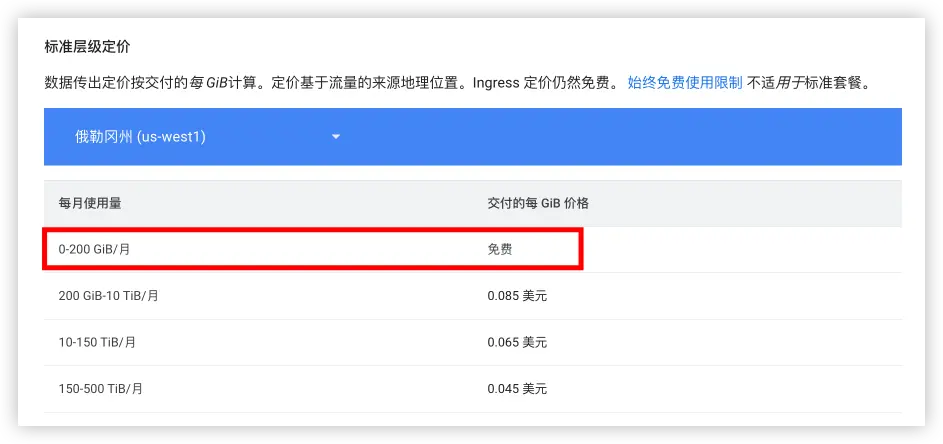
其中特别要注意的是这200GB流量仅仅限制标准层的互联网数据。为什么我要强调标准层,因为当你创建实例的时候,可能没注意,其中有个网络设置是可选的,默认选择的是高级网络。所以如果你要使用这个每月200GB的免费服务器,一定要注意将 网络改变标准层级。
如何创建每月免费200GB流量的服务器
谷歌云账号的要求:90天试用期内或超过试用期需升级账号(最好绑定一张虚拟信用卡,防止天价账单)- 新建实例
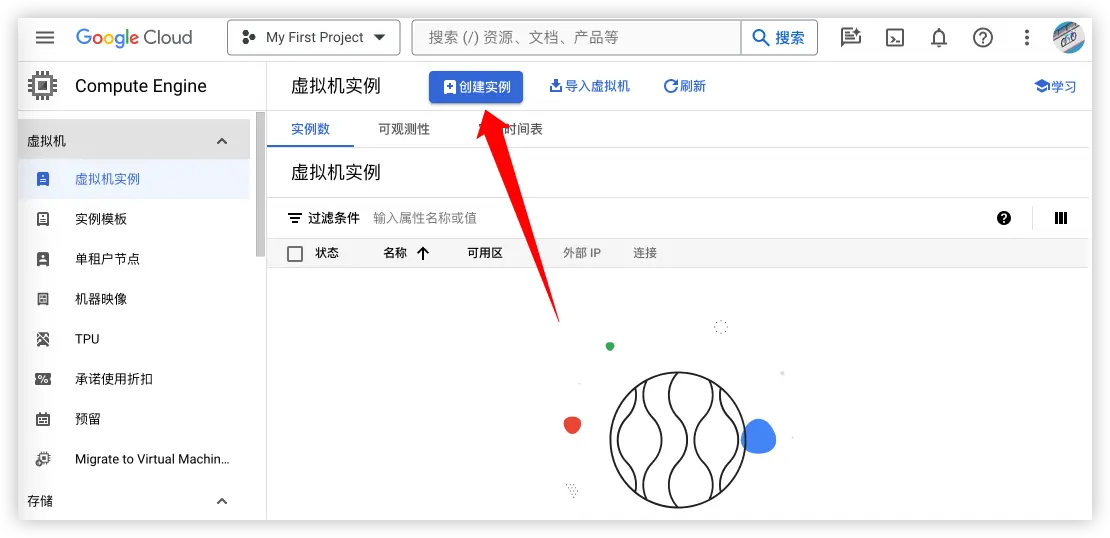
- 地区选择:仅美国的以下区域俄勒冈、爱荷华、南卡罗来纳(以俄勒冈举例)
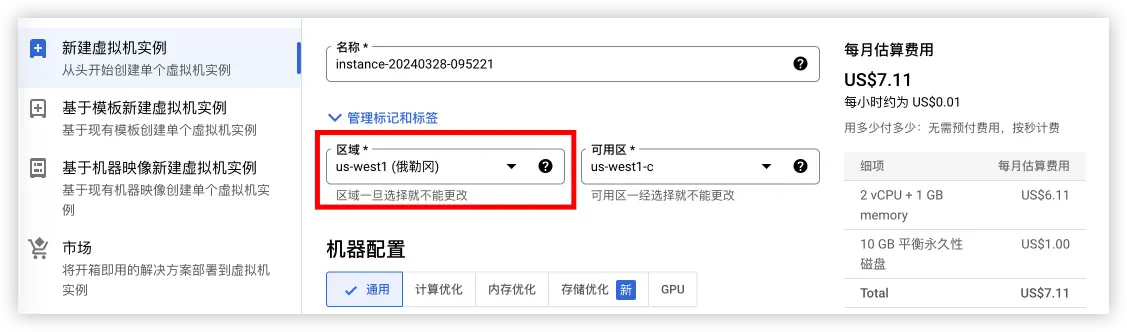
- 机器配置选择:通用-E2-共享核心-e2-micro
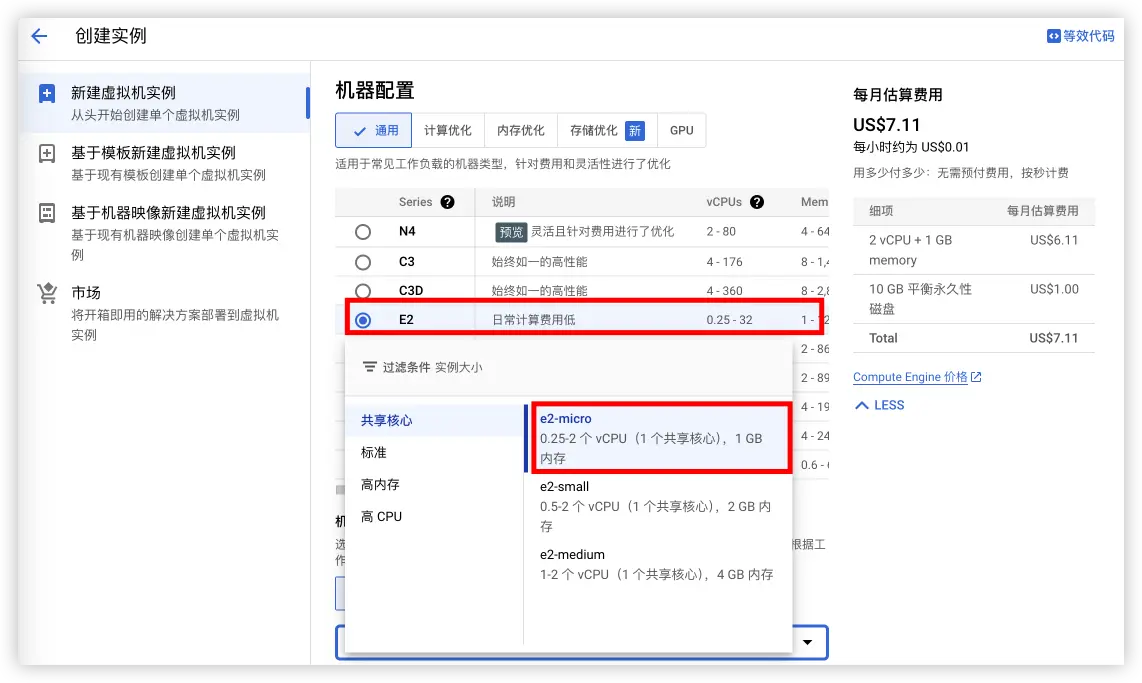
- 修改启动磁盘为:标准永久性磁盘,30GB。
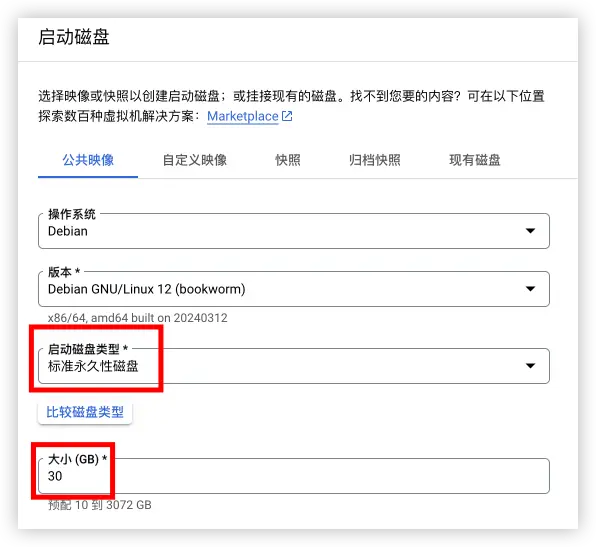
- 找到并依次点击:高级选项-网络-网络接口,点击默认网络接口下拉菜单,将网络服务层级改为标准,可看到免费情况。
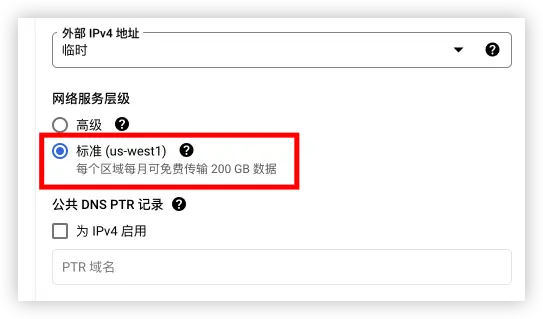
- 确认以上信息均修改后,点击底部创建按钮。
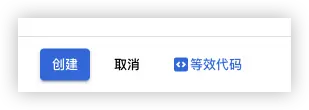
至此,我们就完成了实例新建的过程。一定要严格按照以上要求来操作,不然很有可能会被扣费。再次强调,实例新建完成后请多注意账单情况,以免被扣费。
实例新建完成后,接下来,我们把防火墙设置一下,按需开启所需端口或者一劳永逸开启全部端口。
实例防火墙设置
- 实例下方相关操作中点击设置防火墙规则,如若找不到可点击左上角主菜单,点击VPC网络,找到防火墙,点击即可。
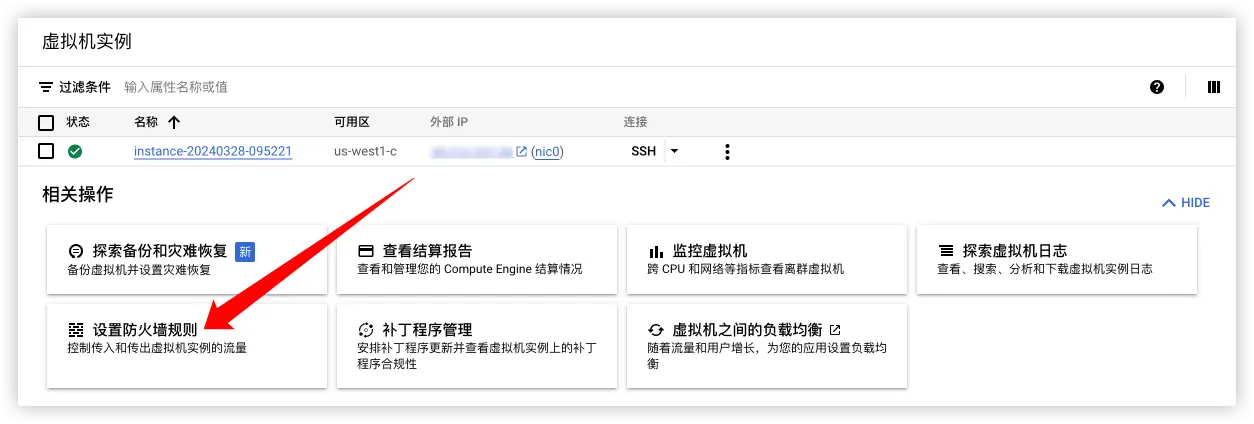
- 点击顶部的添加防火墙规则。

- 填写防火墙规则名称。流量方向:入站、目标:网络中的所有实例、来源过滤条件:IPV4范围、来源IPV4范围:0.0.0.0/0、协议和端口:全部允许。完成后再创建一个规则,这回将流量方向改为出站,其它的和入站同样的参数,最后点击创建。
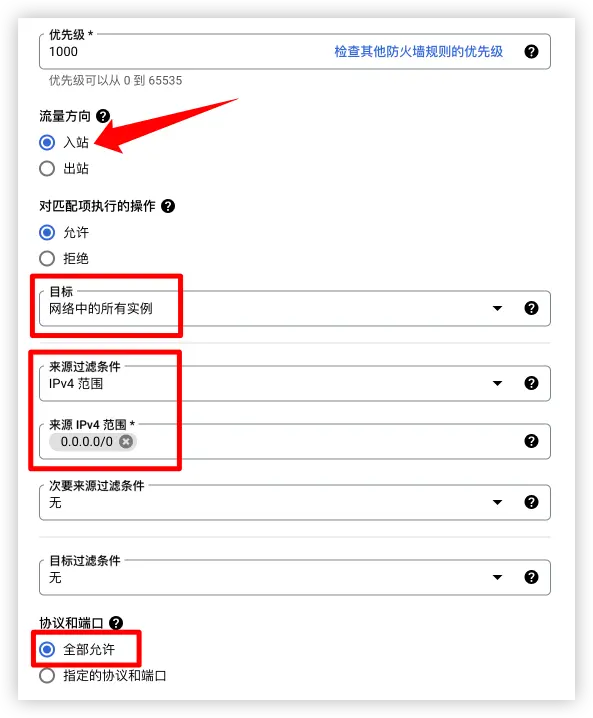
- 查看创建的防火墙规则

至此,实例的防火墙已经全部放通,接下来就可以连接实例,愉快的玩鸡 🎮 。
如何查看实例的费用情况 💵
当首次建立实例,费用并不会及时显示,需要等待数小时才会在结算报告中显示。我在实例新建5小时左右出现了费用清单。之后又等了一天观察了下费用清单,确实没有被收取费用。如何查看费用清单,请查看如下操作:
- 点击左上角,打开左侧菜单。点击结算,在打开的结算页面,点击左侧报告。
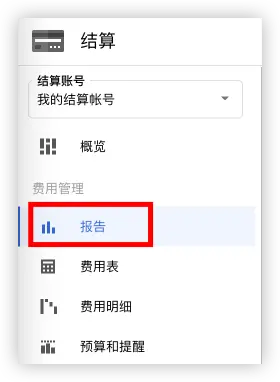
- 将右侧过滤条件中的分组数据改为 SKU
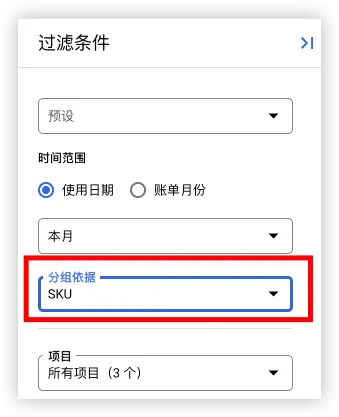
- 查看各项费用清单,正数消费为实际消费金额,负数为免费折扣的金额。会发现免费折扣的金额会抵消实际消费的金额。虽然金额感觉是对不上,但是确实不会收取费用。而且也可以看到流量费用确实被抵扣了。



防止意外扣费创建预算报警通知 🚨
虽然我们是按照免费的步骤来操作的,但是操作中未免出现错误,所以除了经常查看菜单。还可以通过设置预算报警通知来及时止损。下面是具体步骤:
菜单路径:点击结算-找到预算和提醒
- 填写预算名称,然后点击下一步。
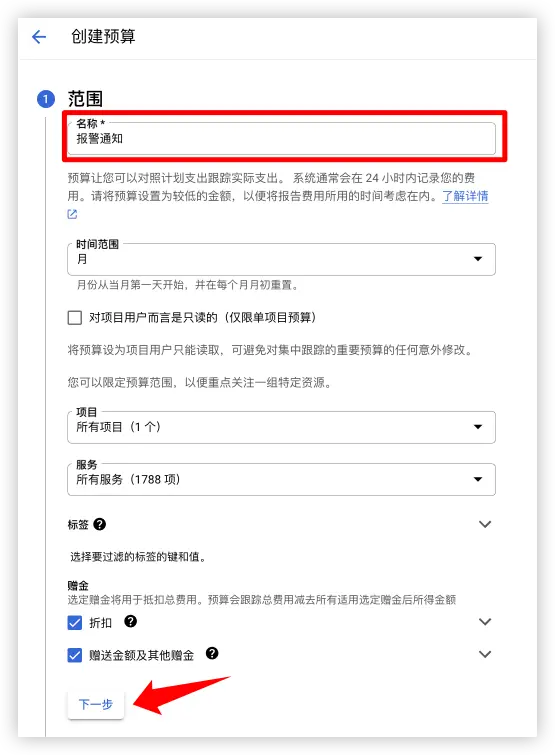
- 设置预算金额,然后点击下一步。
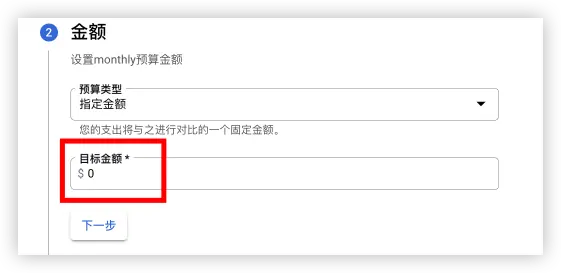
- 设置达到多少金额报警通知到邮箱,默认勾选向结算管理员和用户发送电子邮件提醒。
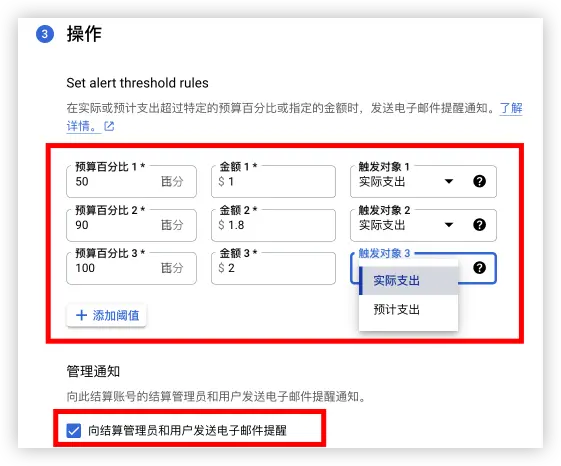
最后,点击底部的完成,即完成了设置预算,达到预算报警通知的操作。这样,当消费达到所设置的金额会邮件通知。可以及时止损。最好设置一下。
✍️ 写在最后
虽然提供了免费200GB流量的云服务,但是也要注意官方并没有给出永久承诺。所以仍旧需要时刻关注谷歌云公布的消息, 本博也会长期关注此话题。之后有和任何改动会及时发布到博客。同时会更新到电报频道和论坛社区中。
原创文章来源:https://luotianyi.vc/7989.html

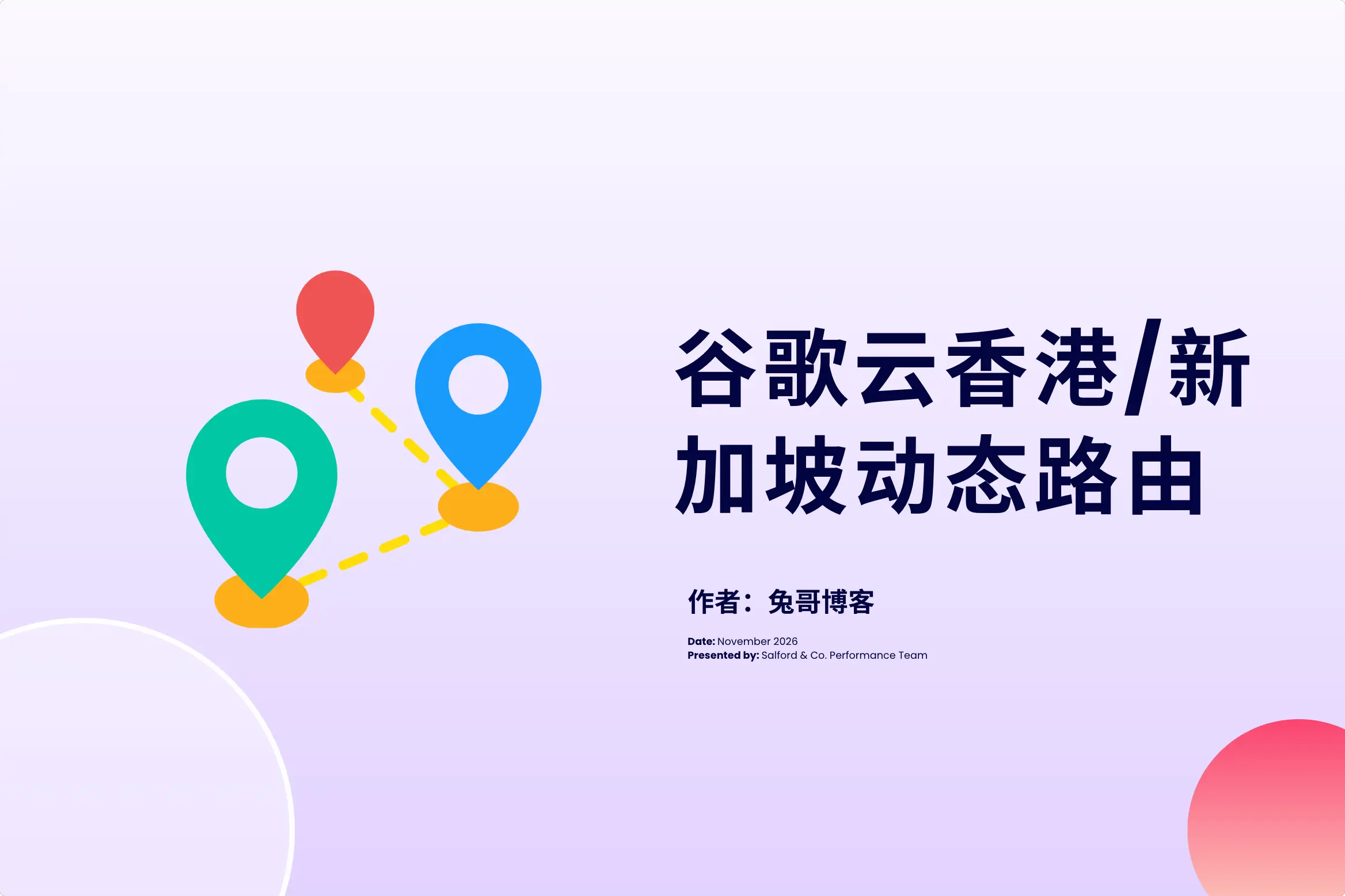

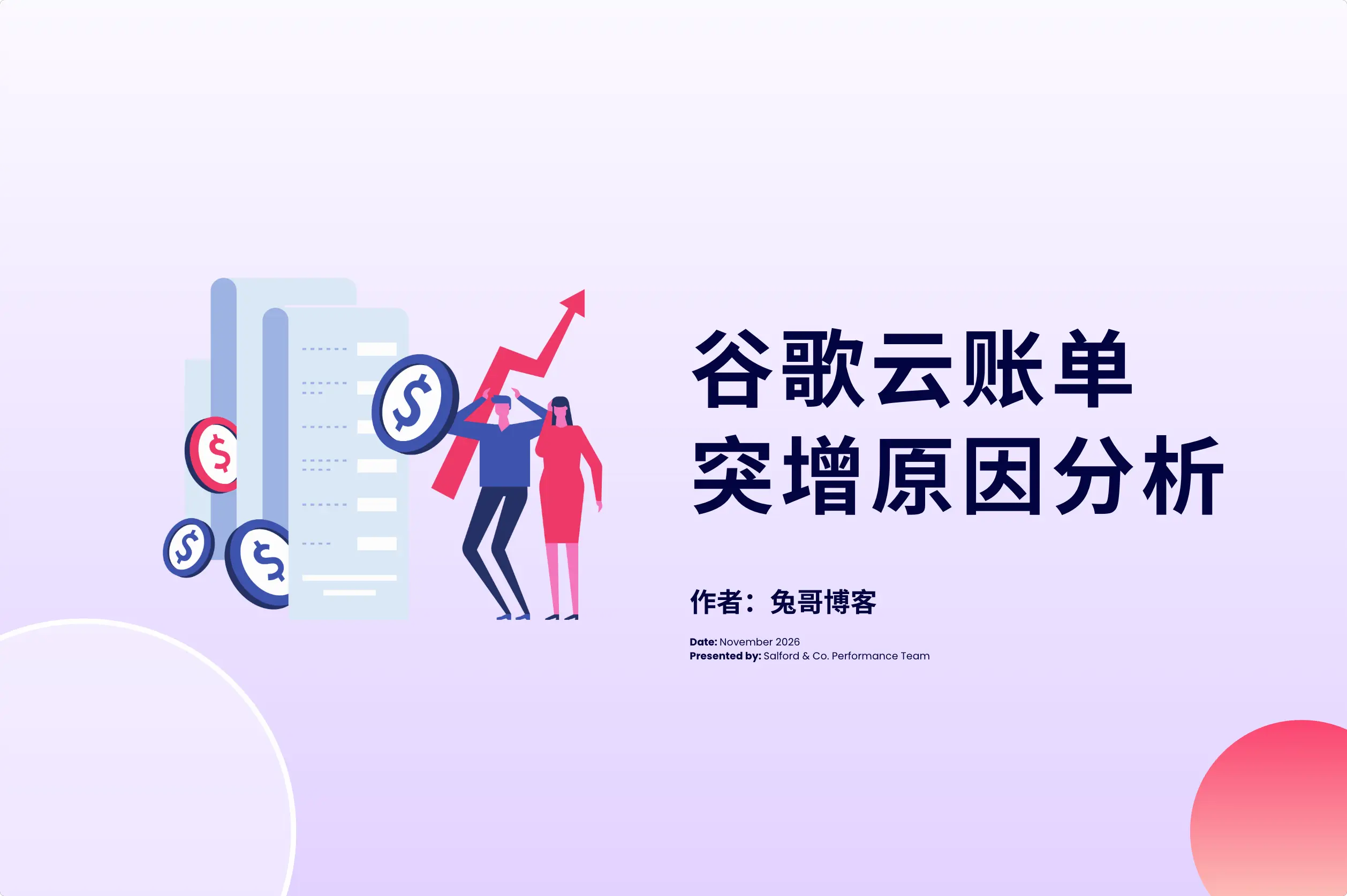




兔哥博客没有rss订阅吗
不好意思,刚刚看到。rss 订阅地址:https://uuzi.net/feed
其实wordpress博客基本上都是在域名后加入/feed就是rss订阅地址啦。
赠金都用完了还能用吗?
赠金用完后升级账号就能用了。
开的实例必须是博客上面的那几个地区和配置的吗?
嗯,可以参考博客中关于永久免费官方的说明,只限美国的三个地区,而且配置,比如说磁盘大小,一定要按照要求来设定。
兔哥的教程很实用
我原来有创建这个服务器,那怎么修改成标准层互联网数据传输?还是只能重新创建呢
抱歉,我没找到已运行的实例将高级网络层级改为标准层级的方法。
不过,我在实例的VPC 网络详情中的动态路由模式中看到有单区域和全球可选。
我创建的标准层级显示的是单区域,不知道默认高级的实例是单区域还是全球,也许修改这个可以更改,我没仔细研究,你可以自己看一下。
我原来有创建这个服务器,那怎么修改成标准层互联网数据传输?还是只能重新创建呢
老哥,不用看了,我已经确认了。默认高级网络层级也是显示的是单区域。重新建立实例吧。
好的,谢谢
感谢分享,一直不知道GCP给力的升级了200G的免费,又捡起多年不用的付费账号,撸个us node备用也是很好的
我记得大约七八年前,谷歌云有一个方法是可以科学上网的,是通过一个软件(logo类似一个十字,一半黄色一半浅蓝色),现在我登陆上自己的谷歌云,还能发现自己建的实例,但是完全忘记怎么操作的了,。。。
goagent,很多年前是通过这个软件来科学上网的,基于GAE(Google App Engine)+ goagent + switchysharp + chrome的翻墙之法
文中提到“输出到CloudFlare、Fastly、Edgio等对等互联合作的服务商的流量算CDN互连的出站流量,不适用免费额度”
这个意思是如果搭建节点使用了cloudflare的CDN或者argo隧道也会被收费吗?
直接搭建reality直连节点会不会被收费?
我个人也是这样理解。这个更新的内容也是大佬不断摸索总结的经验,提示我应该在博客中加入。但我并没有去实际测试,但是可信度非常高。
如果不走cf或其他cdn大概率是不会被收费。直连适用于这200G的免费流量。
多关注下账单,一两天后确定没有正消费,就算稳了。
有后续反馈吗?
如果能走cdn加速就好了,蹲个反馈,实测走reality直连不会被扣费
不能走CDN,切记。
很感謝您的分享:
請問查看实例的费用情况,選完SKU 沒有看到三個項目,是我在設定當中有遺失選項嗎?謝謝
是刚刚搭建好的实例吗?如果是,需要等等几个小时才有显示。或者仔细查看一下视频发布的 YouTube 视频,有没有选错的地方,我这里也看不到您具体哪一步出错了,所以没办法提出解决方案。方便的话也可以电报群交流。
不能套CloudFlare吗?
是的,不可套 cloudflare
请问你的博客都挂在谷歌上跑吗?
不是的,谷歌太贵了。我放在亚马逊云上的。
大佬,这个免费200g的流量大陆可以直连了吗,之前那个1g说的不能大陆
这个 200G 的是可以直连的,但是不可以用CDN。
看价格说明应该是可以走CDN的,只有高级网络才特别标明走CDN是不同的价格体系,标准层级网络没有区分,实测一下看看
另外,那个IPV4地址要收费吗?
不收
请问这个不能连接cdn包不包括访问其他网站,比如openai也是套了cdn的,那么我用来做代理的时候访问chatgpt也会产生额外流量吗?
您这个问题挺有想法的,虽然我不能给您明确的回复,但是我个人理解,是没问题的。毕竟网络上很多网站或套用了CDN,这里限制不能使用CDN,指的是谷歌云的机器不可以直连CDN,我是这么理解的。
你们升级账号之后, 俄勒冈的e2-micro机器External IP Charge on a Standard VM和Storage PD Capacity两个SKU是不是还是在收费?
这个流量是单向的还是双向的啊?
你好,是单向流量。
大佬,请教下,用谷歌这个vps,走cf的warp,这个流量算在免费的200g里面吗
大佬,请教下,用谷歌这个vps,配置cf的warp,然后通过vps连到warp这个流量算在免费的200g里面吗
不可以配置CF,否则会收费的。
我用国内CDN能否可行?我有备案域名.
我还有十来个赠金用完的结算账户,在一个号上面,是不是每个结算账户都能开一个机器?
应该是不可以这样操作,不过可以试试。
我激活了2个结算账户,分别绑在了2个项目上,每个项目都开了1台机器, 目前好像没有扣费.主要是这些结算账户的信用卡都是过期的,也能激活使用就离谱.
Pingback: 谷歌云报警提醒将收费:每月每项提醒政策条件 1.50 美元 – 兔哥博客
感谢兔哥,已经部署十多天了,确实没有费用。
还能这么玩呢,感谢兔哥!
玩了很久了,现在也不迟。
点赞👍
感谢
看起来不错,只可以谷歌云越来越难申请了。
嗯,只要不是很频繁的申请,一般来说不难。
Pingback: 一文带你看懂谷歌云(GCP)账单:如何查流量、查每日费用 – 兔哥博客
本文标题:谷歌云300赠金过期后不要丢!升级账号白嫖每月200GB流量云服务器
本文链接:https://uuzi.net/google-cloud-free-tier/
本文标签:谷歌云
发布日期:2024年3月29日
更新日期:2024年4月11日
版权声明:兔哥原创内容,版权所有人为本网站作者,请勿转载,违者必究!
免责声明:文中如涉及第三方资源,均来自互联网,仅供学习研究,禁止商业使用,如有侵权,联系24小时内删除!